বিষয়বস্তুৰ তালিকা
মাইক্ৰ'চফ্ট এক্সেলে এটা বিশাল তথ্যৰ পৰা শীৰ্ষ ৫টা মান বা নাম বা দুয়োটা নিৰ্ধাৰণ কৰাৰ বহুতো উপায় প্ৰদান কৰিছে। এই লেখাটোত আপুনি এক্সেলত শীৰ্ষ ৫টা মান বিচাৰি উলিওৱাৰ সকলো ফলপ্ৰসূ কৌশল শিকিব পাৰিব।

ওপৰৰ স্ক্ৰীণশ্বটটোৰ এটা আভাস ডাটাছেটক প্ৰতিনিধিত্ব কৰা প্ৰবন্ধটো & আপুনি কেনেকৈ এটা তথ্যৰ পৰিসীমাৰ পৰা নামৰ সৈতে শীৰ্ষ 5 মান উলিয়াব পাৰে তাৰ এটা উদাহৰণ। আপুনি এই প্ৰবন্ধত নিম্নলিখিত পদ্ধতিসমূহত সকলো উপযুক্ত কাৰ্য্যৰ সৈতে ডাটাছেটৰ বিষয়ে অধিক জানিব পাৰিব।
অভ্যাস কাৰ্য্যপুস্তিকা ডাউনলোড কৰক
আপুনি Excel কাৰ্য্যপুস্তিকা ডাউনলোড কৰিব পাৰিব এই প্ৰবন্ধটো প্ৰস্তুত কৰিবলৈ আমি ব্যৱহাৰ কৰিছো।
শীৰ্ষ ৫টা মান বিচাৰি উলিয়াওক & নাম
8 ডুপ্লিকেট অবিহনে বা সৈতে Excel ত শীৰ্ষ 5 মান আৰু নাম বিচাৰি উলিওৱাৰ উপযুক্ত উপায়
শীৰ্ষ ৫টা মান বিচাৰি উলিওৱা & ডুপ্লিকেট নথকা নাম
আমাৰ প্ৰথম মাপকাঠীত, আমি সেই মানসমূহৰ সৈতে মোকাবিলা কৰিম য’ত কোনো ডুপ্লিকেট নাই।
1.1 LARGE & ROWS Functions Together
এতিয়াই আমাৰ ডাটাছেটৰ সৈতে পৰিচয় হওঁ আহক। স্তম্ভ B য়ে ১০ জন ছাত্ৰৰ যাদৃচ্ছিক নাম আৰু স্তম্ভ C য়ে তেওঁলোকৰ বিশ্ববিদ্যালয়ৰ টাৰ্ম ফাইনেলৰ প্ৰতিজন ছাত্ৰৰ চিজিপিএ দেখুৱায়।
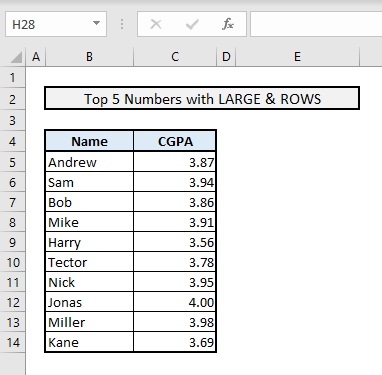
এতিয়া আমি ROWS ফাংচনৰ সৈতে LARGE ব্যৱহাৰ কৰিহে শীৰ্ষ 5 টা CGPA জানিব পাৰিম। LARGE ফাংচনে আটাইতকৈ ডাঙৰ মান বিচাৰি উলিয়াব ROWS ফলনসমূহৰ দ্বাৰা সংজ্ঞায়িত ক্ৰমিক সংখ্যাৰ ওপৰত ভিত্তি কৰি কোষসমূহৰ এটা পৰিসীমাৰ পৰা। আমি পৰৱৰ্তী পদ্ধতিত নামবোৰো পাম।
📌 পদক্ষেপসমূহ:
➤ Cell E7 নিৰ্বাচন কৰক & ধৰণ:
=LARGE($C$5:$C$14,ROWS($E$7:$E7)) ➤ এণ্টাৰ টিপক & আপুনি স্তম্ভ C ৰ পৰা সকলোৰে ভিতৰত 1st সৰ্বোচ্চ CGPA পাব।
➤ এতিয়া পৰৱৰ্তী বৃহত্তম 4 CGPA পাবলৈ আৰু 4 টা কোষ পূৰণ কৰিবলৈ Fill Handle ব্যৱহাৰ কৰক .
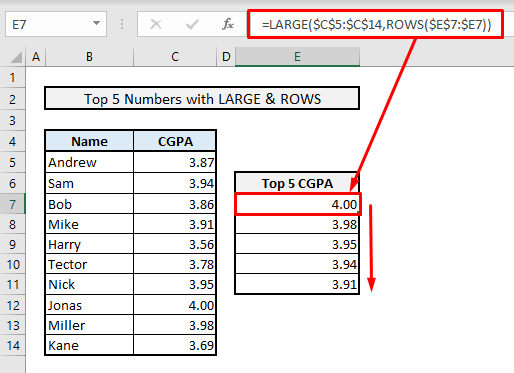
অধিক পঢ়ক: এক্সেলত মাপকাঠীৰ ওপৰত ভিত্তি কৰি শীৰ্ষ ১০টা মান (একক আৰু একাধিক মাপকাঠী দুয়োটা)
1.2 INDEX & MATCH Functions
এতিয়া আমি শীৰ্ষ ৫ টা CGPA পোৱা নাম জানিম। আমি INDEX, MATCH, LARGE & ROWS একেলগে ফাংচন কৰে। ইয়াত, স্তম্ভ F ত, স্তম্ভ C ৰ পৰা শীৰ্ষ ৫টা মান প্ৰথমে পূৰ্বৰ পদ্ধতি অনুসৰণ কৰি নিৰ্ধাৰণ কৰিব লাগিব। তাৰ পিছত আমি তেওঁলোকৰ CGPA ৰ ওপৰত ভিত্তি কৰি সম্পৰ্কীয় নামবোৰ উলিয়াবলৈ Column E লৈ যাব লাগিব।
📌 পদক্ষেপ:
➤ Cell E7 ত আমাৰ প্ৰয়োজনীয় সূত্ৰ হ'ব:
=INDEX($B$5:$B$14,MATCH(LARGE($C$5:$C$14,ROWS($E$7:$E7)),$C$5:$C$14,0)) ➤ Enter টিপোৱাৰ পিছত, আপুনি' ll 1st নাম 'Jonas' পাম যিয়ে সৰ্বোচ্চ CGPA- 4.00 পাইছে।
➤ এতিয়া সেই স্তম্ভত পৰৱৰ্তী 4 টা নাম পাবলৈ Fill Handle ব্যৱহাৰ কৰক & এই সূত্ৰটোৱে কেনেকৈ কাম কৰে?
➤ ROWS ফাংচনে ইনপুট কৰে LARGE ফাংচনৰ বাবে ক্ৰমিক নম্বৰ।
➤ LARGE ফাংচনে ক্ৰমিক সংখ্যাৰ ওপৰত ভিত্তি কৰি নিৰ্বাচিত কোষৰ এৰে বা পৰিসৰৰ পৰা সৰ্বাধিক মান বিচাৰি পায়।
➤ MATCH ফাংচনে মানসমূহৰ এৰেত পোৱা সৰ্বাধিক মান বিচাৰে &
➤ INDEX ফাংচনে শেষত MATCH ফাংচনে পোৱা সেই শাৰী সংখ্যাৰ ওপৰত ভিত্তি কৰি নামৰ স্তম্ভৰ পৰা নামটো উলিয়াই আনে .
অধিক পঢ়ক: এক্সেলত স্তম্ভত মূল্য কেনেকৈ বিচাৰিব (৪টা পদ্ধতি)
1.3 দ্বাৰা শীৰ্ষ ৫টা নাম উলিওৱা XLOOKUP ফাংচন ব্যৱহাৰ কৰা
যদি আপুনি INDEX-MATCH সূত্ৰ এৰাই চলিব বিচাৰে তেন্তে আপুনি ইয়াক XLOOKUP ফাংচনৰ সৈতে সলনি কৰিব পাৰে এৰে & তাৰ পিছত নিৰ্বাচিত স্তম্ভ বা শাৰীৰ পৰা নিৰ্বাচিত অৱস্থাৰ ওপৰত ভিত্তি কৰি মানসমূহ ঘূৰাই দিয়ে।
📌 পদক্ষেপসমূহ:
➤ কোষ E7<ত 5>, আমাৰ সম্পৰ্কীয় সূত্ৰ XLOOKUP ৰ সৈতে be ৰ সৈতে নাম বিচাৰিবলৈ:
=XLOOKUP(LARGE($C$5:$C$14,ROWS($E$7:$E7)),$C$5:$C$14,$B$5:$B$14) ➤ Enter & ; বাকী ৪টা নাম পাবলৈ Fill Handle ব্যৱহাৰ কৰক।

XLOOKUP ফাংচনৰ ১ম যুক্তিত, সৰ্বাধিক মান আছে ইনপুট কৰা হৈছে। ২য় যুক্তি হৈছে কোষৰ পৰিসৰ C5:C14 য'ত নিৰ্বাচিত সৰ্বাধিক মান বিচৰা হ'ব। আৰু ৩য় যুক্তিটো হৈছে কোষৰ আন এটা পৰিসৰ B5:B14 য'ৰ পৰা ১ম দুটা যুক্তিয়ে পোৱা শাৰীৰ সংখ্যাৰ ওপৰত ভিত্তি কৰি বিশেষ তথ্য বা নামটো উলিওৱা হ'ব।
পঢ়ক অধিক: লুকাপ মূল্যস্তম্ভত আৰু এক্সেলত আন এটা স্তম্ভৰ ৰিটাৰ্ণ মান
1.4 শীৰ্ষ ৫টা নাম বিচাৰি উলিওৱা & একাধিক মাপকাঠীৰ অধীনত মানসমূহ
এতিয়া আন এটা ডাটাছেটৰ কথা ভাবো যিয়ে একাধিক মাপকাঠীক সামৰি লয়। যদি আপুনি লক্ষ্য কৰে, আমাৰ হাতত এতিয়া নাম আছে & স্তম্ভ B & ক্ৰমে D । স্তম্ভ C য়ে ছাত্ৰ-ছাত্ৰীৰ বিভাগসমূহক প্ৰতিনিধিত্ব কৰে।

আমি প্ৰথমে কম্পিউটাৰ বিজ্ঞান বিভাগৰ পৰা শীৰ্ষ ৫ টা চিজিপিএ জানিব পাৰিম & আউটপুটৰ ফলাফল স্তম্ভ H ত পোৱা যাব।
📌 পদক্ষেপসমূহ:
➤ শীৰ্ষ ৫টা চিজিপিএ বিচাৰিবলৈ , Cell H12 ত থকা সম্পৰ্কীয় সূত্ৰটো হ'ব:
=LARGE(IF($C$5:$C$23=$G$9,$D$5:$D$23),$F12) ➤ Enter টিপক, Fill ব্যৱহাৰ কৰক বাকী ৪টা বৃহৎ মান পাবলৈ নিয়ন্ত্ৰণ কৰক & আপুনি সম্পূৰ্ণ কৰিলে।

ইয়াত, IF ফাংচনৰ সৈতে, আমি কেৱল কম্পিউটাৰ বিজ্ঞান বিভাগৰ ছাত্ৰ-ছাত্ৰীৰ সকলো চিজিপিএ বিচাৰিছো . তাৰ পিছত LARGE ফাংচনে আগৰ দৰে শীৰ্ষ ৫ টা CGPA এক্সট্ৰেক্ট কৰে।
এতিয়া, আমি এই শীৰ্ষ ৫ টা CGPA কোনে পাইছে সেই নাম নিৰ্ধাৰণ কৰিম আৰু আমি INDEX-MATCH <ব্যৱহাৰ কৰিম 5>ইয়াত কাৰ্য্যসমূহ।
📌 পদক্ষেপসমূহ:
➤ আউটপুট Cell G12 ত আমি টাইপ কৰিব লাগিব:
=INDEX($B$5:$B$23,MATCH(LARGE(IF($C$5:$C$23=$G$9,$D$5:$D$23),$F12), IF($C$5:$C$23=$G$9,$D$5:$D$23),0)) ➤ এণ্টাৰ টিপক & বাকী ৪টা কোষ পূৰণ কৰিবলৈ ফিল হেণ্ডল ব্যৱহাৰ কৰক। আপুনি সকলো নাম একেলগে পাব।
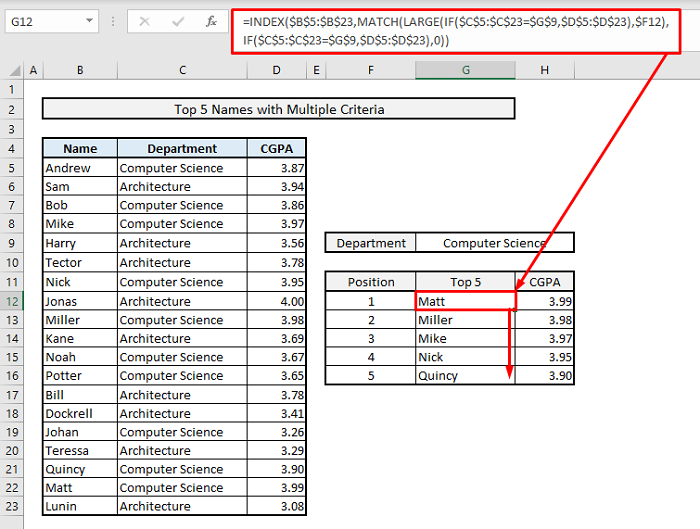
অধিক পঢ়ক: এক্সেলত VBA ব্যৱহাৰ কৰি স্তম্ভত মূল্য কেনেকৈ বিচাৰিব (4 Ways )<৫><১><৯><৪>২. শীৰ্ষ ৫ টা মান বিচাৰি উলিওৱা & নামডুপ্লিকেট অন্তৰ্ভুক্ত
এতিয়া আমি শীৰ্ষ ৫টা মান আৰু লগতে ডুপ্লিকেটকে ধৰি নাম বিচাৰি পাম। আমাৰ ইয়াত এটা পৰিৱৰ্তিত ডাটাছেট থাকিব৷
2.1 কেৱল ডাঙৰ & ROWS Functions together
গতিকে, তলৰ ছবিখনত, স্তম্ভ B এ 5 জন ছাত্ৰৰ নাম প্ৰতিনিধিত্ব কৰে আৰু স্তম্ভ C ৰ পৰা J লৈ প্ৰত্যেকৰে CGPA দেখুৱাইছে সেই ছাত্ৰ-ছাত্ৰীসকলৰ বাবে ছেমিষ্টাৰ। তলৰ তালিকাত আমি আউটপুট ডাটা বিচাৰি পাম।

গতিকে, প্ৰথমতে, আমি ৮ৰ পৰা সকলো চিজিপিএৰ ভিতৰত এণ্ড্ৰুৰ বাবে সৰ্বোচ্চ ৫ চিজিপিএ বিচাৰি পাম ছেমিষ্টাৰ।
📌 পদক্ষেপসমূহ:
➤ কোষ C13 নিৰ্বাচন কৰক & টাইপ:
=LARGE($C6:$N6,COLUMNS($C:C)) ➤ এণ্টাৰ টিপক & এণ্ড্ৰুৰ বাবে শাৰীৰ কাষেৰে পৰৱৰ্তী ৪টা ঘৰ পূৰণ কৰিবলৈ Fill Handle ব্যৱহাৰ কৰক।

যদি আপুনি লক্ষ্য কৰে, আপুনি মান 4.00 ৰ দুগুণ পাইছে এণ্ড্ৰুৰ চিজিপিএৰ পৰা আউটপুট দুটা টাৰ্মত ৪.০০ আছিল। গতিকে, LARGE ফাংচনে ডাটা বা কোষৰ পৰিসৰৰ পৰা আটাইতকৈ ডাঙৰ মান বিচাৰি থাকোঁতে ডুপ্লিকেট মান বাদ নিদিয়ে।
এতিয়া, বাকী ৪ জন ছাত্ৰৰ বাবে একে ফলাফল পাবলৈ, আমি... প্ৰথমে কোষৰ পৰিসৰ- C13:G13 নিৰ্ব্বাচন কৰিব লাগিব। তাৰ পিছত নিৰ্বাচিত ঘৰসমূহৰ সোঁফালৰ তলৰ চুকত, আপুনি ফিল হেণ্ডেল বিকল্প পাব। এতিয়া সেই বিকল্পটো ব্যৱহাৰ কৰি Harry & তোমাৰ কাম শেষ হ’ল৷ আপুনি সকলো ছাত্ৰ-ছাত্ৰীৰ বাবে সকলো শীৰ্ষ ৫ টা চিজিপিএ একেলগে পাব।
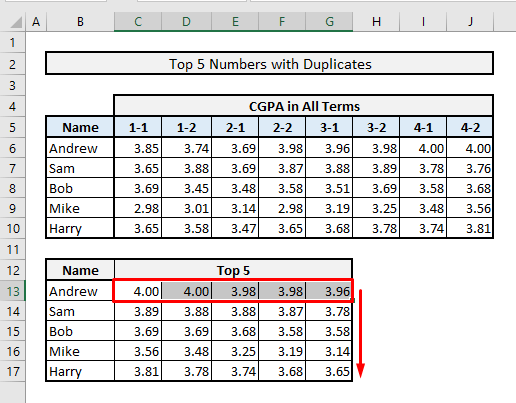
অধিক পঢ়ক: উচ্চতম কেনেকৈ বিচাৰিব পাৰিএক্সেল স্তম্ভত মান (৪টা পদ্ধতি)
2.2 INDEX, MATCH & COUNTIF Functions
এতিয়া, আমি তেওঁলোকৰ CGPA ৰ সৈতে শীৰ্ষ ৫ জন ছাত্ৰৰ নাম জানিম য’ত ডুপ্লিকেট CGPA থাকিব পাৰে। যদি আপুনি আমাৰ পৰিৱৰ্তিত ডাটাছেটত লক্ষ্য কৰে, Sam & মাইক দুয়োৰে চিজিপিএ- ৩.৯৪ একে। কিন্তু আমি এক্সেল ফাংচনৰ সৈতেও একেধৰণৰ CGPA পোৱা সেই দুজন নামকে ধৰি শীৰ্ষ ৫টা নাম জানিব বিচাৰো।

📌 পদক্ষেপ :
➤ কোষ F7 নিৰ্বাচন কৰক & type:
=INDEX($B$5:$B$14, MATCH(1, ($C$5:$C$14=LARGE($C$5:$C$14, $E7))*(COUNTIF(F$6:F6, $B$5:$B$14)=0), 0)) ➤ Enter টিপক, বাকী 4 টা নাম পাবলৈ Fill Handle ব্যৱহাৰ কৰক & তোমাৰ কাম শেষ হ’ল৷ আপুনি মাত্ৰ দুয়োটা নাম পাইছে- ছেম & মাইক যিয়ে একেধৰণৰ CGPA পাইছিল।

🔎 এই সূত্ৰটোৱে কেনেকৈ কাম কৰে?
➤ ইয়াত MATCH<5 ৰ ভিতৰত> ফাংচন, দুটা লজিকেল ফাংচন উপস্থাপন কৰা হয় যিবোৰক ইটোৱে সিটোক গুণ কৰা হয়। এই সংযুক্ত লজিকেল ফাংচনসমূহে স্তম্ভ C & শীৰ্ষ ৫ ৰ বাবে ১ নম্বৰ নিৰ্ধাৰণ কৰিব & 0 বাকী মানসমূহৰ বাবে।
➤ MATCH ফাংচনে তাৰ পিছত কেৱল পোৱা পূৰ্বৰ ফলাফলৰ পৰা 1 সন্ধান কৰে &
➤ INDEX ফাংচনে শেষত স্তম্ভত সকলো MATCH ফাংচনৰ যোগেদি পোৱা সেই শাৰী সংখ্যাসমূহৰ ওপৰত ভিত্তি কৰি নামসমূহ ক্ৰমিকভাৱে দেখুৱায় F .
অধিক পঢ়ক: এটা স্তম্ভত এটা মানৰ প্ৰথম উপস্থিতি কেনেকৈ বিচাৰি পাব in...Excel (5 Ways)
2.3 SORT & FILTER কাৰ্য্যসমূহ
SORT & FILTER ফাংচনসমূহ, আপুনি মানসমূহৰ সৈতে শীৰ্ষ ৫টা নাম অধিক সহজে বিচাৰি পাব পাৰে। নামবোৰ বিচাৰি উলিওৱাৰ আগতে আপুনি ইয়াত শীৰ্ষ ৫টা মান আৰু উলিয়াব নালাগিব।
📌 পদক্ষেপসমূহ:
➤ <4 ত>কোষ F7 , SORT & FILTER কাৰ্য্যসমূহ হ'ব:
=SORT(FILTER(B5:C14, C5:C14>=LARGE(C5:C14, 5)), 2,-1) ➤ টিপক প্ৰৱেশ কৰক & আপুনি ছাত্ৰ-ছাত্ৰীৰ নামৰ সৈতে শীৰ্ষ ৫টা চিজিপিএ একেলগে পাব। আপুনি আনকি বাকী মানসমূহ পাবলৈ ইয়াত Fill Handle ব্যৱহাৰ কৰিব নালাগে কাৰণ সূত্ৰটোৱে নিজেই আপোনাৰ বাবে সকলো গণনা কৰি আছে।

গতিকে ইয়াত যি হৈ আছে সেয়া হৈছে... ভিতৰত LARGE ফাংচনৰ সৈতে FILTER ফাংচনে চেলৰ পৰিসৰ- C5:C14 ৰ পৰা সকলো ডাঙৰ মান এক্সট্ৰেক্ট কৰে। তেতিয়া SORT ফাংচনে B5:C14 ৰ এৰেৰ পৰা নামৰ সৈতে সকলো মান বা CGPA অৱনমিত ক্ৰমত দেখুৱায়।
অধিক পঢ়ক: সৰ্বনিম্ন মান কেনেকৈ বিচাৰিব এটা এক্সেল স্তম্ভত (৬টা উপায়)
2.4 শীৰ্ষ নাম বিচাৰি উলিয়াওক & INDEX, SORT & SEQUENCE Functions together
এইটো আন এটা ডাঙৰ বিকল্প & আগৰটোৰ সৈতে প্ৰায় মিল আছে। আমি ব্যৱহাৰ কৰিম INDEX, SORT & SEQUENCE ইয়াত একেলগে ফাংচন কৰে।
📌 পদক্ষেপসমূহ:
➤ Cell F7 &টাইপ:
=INDEX(SORT(B5:C14,2,-1),SEQUENCE(5),{1,2}) ➤ এণ্টাৰ টিপক & তোমাৰ কাম শেষ হ’ল৷ আপুনি নামৰ সৈতে শীৰ্ষ ৫ টা চিজিপিএ পাব।

ইয়াত ধাৰণাটো অতি সহজ। SORT ফাংচনে সকলো CGPA সমূহক অৱনমিত ক্ৰমত দেখুৱায় কিন্তু SEQUENCE ফাংচনে ইয়াক কেৱল প্ৰথম 5 বাছনি কৰিবলৈ কয়। তাৰ পিছত INDEX ফাংচনে চূড়ান্ত ফলাফলসমূহ দেখুৱায় নাম & এটা এৰেত CGPA।
অধিক পঢ়ক: এক্সেলত এটা স্তম্ভত এটা মানৰ শেষ সংঘটন কেনেকৈ বিচাৰিব (৫টা পদ্ধতি)
<৪>সামৰণি শব্দ
মই আশা কৰোঁ শীৰ্ষ ৫টা মান আৰু নাম বিচাৰিবলৈ এই সকলোবোৰ পদ্ধতিয়ে এতিয়া আপোনাক আপোনাৰ নিয়মীয়া এক্সেলৰ কামত সেইবোৰ প্ৰয়োগ কৰিবলৈ প্ৰেৰণা দিব। যদি আপোনাৰ কিবা প্ৰশ্ন বা মতামত আছে তেন্তে আপোনাৰ মন্তব্যৰ জৰিয়তে মোক জনাব। অথবা আপুনি এই ৱেবছাইটত Excel ফাংচনৰ সৈতে জড়িত আমাৰ অন্যান্য আকৰ্ষণীয় প্ৰবন্ধসমূহ চাব পাৰে।

